Версия: 10.0 build 26100 (24H2) 2024 GE-Release Preview (10.0.26100.863).
Адрес оф. сайта: support.microsoft.com/ru-ru/windows
Автор сборки: by OVGorskiy
Язык интерфейса: Русский (Russian), Английский.
Лекарство: активировано KMS38, VLK (Volume License Key).
Системные требования:
Если вы хотите использовать на своём компьютере Windows 11, вам понадобится:
• Процессор: Современный двухъядерный процессор x64 (amd64) с частотой 1 гигагерц (ГГц) или быстрее;
• ОЗУ: 4 ГБ;
• Место на жестком диске: 64 ГБ;
• Видеокарта: DirectX 12 или более поздней версии с драйвером WDDM 2.0;
• Безопасность: UEFI, безопасная загрузка и модуль TPM 2.0 (обойдено);
• Дисплей: 1366x768 точек. (Подробнее...)
Описание:
Сборка на основе оригинального предрелизного образа новой версии операционной системы Windows 11 Enterprise LTSC от Microsoft с дополнительным материалом в 1-м установочном образе. Установка полностью стандартная "вручную" с выбором параметров установки ОС. Интегрированы: накопительные обновления, русские языковые пакеты и небольшой набор необходимых приложений. Сборка предназначена для тех, кто желает получить современную систему с долговременным обслуживанием, не обременённую лишними приложениями и получить повышенную конфиденциальность. В сборке произведено разблокирование установки на не поддерживаемых компьютерах и установка с отключенным интернетом.
Несмотря на то, что сборка основана на предварительной версии ОС, она скорее всего будет финальной, только придут и установятся финальные накопительные обновления и сборка перейдёт в разряд финального релиза. Хотя и сейчас в сборке нет никаких упоминаний о том, что она не финальная.
Примечание. Windows 11 LTSC — это специальная редакция корпоративной линейки Windows 11 от Microsoft. Это функционально оптимизированная редакция Enterprise с долгосрочным сроком поддержки. LTSC расшифровывается как Long-Term Servicing Channel, «Канал долгосрочного обслуживания». Редакция LTSC предназначена для работы на компьютерах, где важна стабильность работы машин и не нужны функциональные обновления. Долгосрочная поддержка для LTSC 2024 заявлена на срок в 5 лет. Редакция Enterprise LTSC отличается от классической редакции тем, что в ней отсутствуют все стандартные плиточные App "метро" приложения, включая сам магазин (Microsoft Store) и поэтому скачать приложения из магазина не получится.

Сборка основана на официальном образе MICROSOFT MSDN (Version 24H2 Build 26100.1 En 2024 GE-Release Preview):
Интегрированы:
- накопительное обновление ОС за июнь 2024 г;
- накопительное обновление .NET Framework 4.8.1 за май 2024 г;
- русские языковые пакеты.
Автоматически устанавливаемые приложения в процессе установки ОС:
○ Microsoft Edge 126.0.2592.61 Enterp., обновление до актуальной версии Edge;
○ WinRAR v7.01, один из лучших архиваторов;
○ Microsoft Visual C++ 2015-2022 Redistributable - 14.40.33810 x86-x64 (май 2024г.).
• Установка операционной системы почти не отличается от установки операционной системы с оригинала. Время установки ОС варьирует от 10 до 60 минут в зависимости от скорости носителей и мощности компьютера. Приложения устанавливаются методом post-install внутренним установщиком ОС. Содержимое образов можно перенести на загрузочную флешку или записать на DVD диск по соответствующей процедуре по созданию загрузочных носителей. Сборка проверялась во всех вариантах установки на реальной машине с загрузочной флешки. Ошибок установки не обнаружено. Самый оптимальный вариант установки с флешки как наиболее быстрый и удобный. Для создания флешки наиболее простым способом является применение программ Ventoy или Rufus на компьютерах с дисковой структурой MBR (программы присутствуют в образе сборки). Для компьютеров с UEFI и GPT дисками подходит программа Rufus (присутствует в iso образе) с выбором соответствующих параметров (UEFI) и форматированием флешки в FAT32. При создании флешки программой Rufus отключите все дополнительные патчи для Win11, необходимые патчи в сборке уже сделаны. За применение других программ при создании загрузочной флешки отвечаете только вы. Подробнее в инструкции. Как вариант рекомендую включить стандартный интерфейс BIOS или загружаться в режиме совместимости с BIOS (Legacy), а GPT диск преобразовать в MBR. Имейте ввиду, что флешки для установки системы на MBR и GPT диски создаются с разными параметрами и не совместимы друг с другом. Так же отличаются способы загрузки с флешки, на MBR диск загружаться нужно только в режиме совместимости (Legacy) или CSM, а на GPT диск только из под UEFI интерфейса. Настоятельно рекомендую отключать антивирус и защитник Windows при создании загрузочной флешки или записи DVD диска во избежание удаления активаторов.
• В сборке реализован обход ограничений на установку системы на компьютерах с не поддерживаемым процессором, с отключенным Secure Boot, отсутствующим TPM 2.0 и GPT диском. Обход работает как при установке ОС на "чистую", так и методом обновления старой системы. Ограничение на размер ОЗУ в 4 ГБ не снималось, так как устанавливать Win11 с меньшим объёмом ОЗУ не рекомендую.
• В сборке произведено разблокирование установки системы с отключенным интернетом. Поэтому для упрощения установки, на компьютерах с прямым подключением к интернету, советую временно отключить подключение физически.
• Работоспособность сборки гарантируется только при установке на "чистую", т.е. при установке из под начальной загрузки компьютера на чистый, отформатированный раздел (диск) с загрузочного установочного носителя. Модуль установки ОС не проверяет компьютер на соответствие системным требованиям. Возможна установка как с подключенным интернетом, так и с отключенным. При подключенном интернете можно завести как локальную учётку (нажимаем Присоединиться к домену) или войти с учёткой Microsoft.
• При установке системы методом обновления старой системы настоятельно рекомендую прежде предпринять соответствующие меры для бесконфликтной установки. При установке методом обновления обязательно предварительно удалите старые элементы оформления, такие как StartIsBack, старую версию UltraUXThemePatcher и сторонние темы рабочего стола (от 10-ки и др.) если установлены. Обновление рекомендую производить при отключенном интернете. При установке с интернетом рекомендую отказаться от участия в улучшении системы и отключить закачку обновлений из интернета с сайта Microsoft. Если ваш компьютер соответствует системным требования, то запуск обновления нужно производить стандартным способом запуском файла setup.exe. Если же ваш копьютер не соответствует системным требованиям, то запускаете файл SetupOldPC.bat. Будет произведена установка (обновление) системы в режиме имитации Windows Server. Включение имитации производит обход по системным требованиям и никак не влияет на установленную систему.
• Так же рекомендую сразу после установки системы перезагрузить компьютер для принятия настроек текущего пользователя. Владельцам компьютеров с дисками со структурой GPT напоминаю, что установка возможна только из под UEFI интерфейса с флешки, созданной с соблюдением определённых условий, например программой Rufus (UEFI to GPT, FAT32).
• После установки система абсолютно спокойно и без проблем автоматически устанавливает нужные и совместимые драйверы при отсутствии их в системе или обновляет устаревшие с сайта MS. Если система автоматически не установила нужные драйверы, то можно запустить обновление в ручную в панели "Обновление и безопасность". Необходимое требование, это настроенное подключение к интернету и чтобы кривые руки не мешали это делать. Если у вас автоматически не устанавливаются драйверы, значит у вас нет подключения к интернету, либо для вашего оборудования компьютера не существует драйверов под 11-ю. Необходимые драйверы можно установить и в ручную. Для Win11 походят все драйверы от 10-ки. Если у вас не устанавливаются драйверы в ручную, то значит устанавливаемый драйвер не совместим либо с вашим оборудованием, либо с самой системой Win11. Все остальные варианты можно отнести к кривым рукам и отсутствием необходимых знаний.
Для удобства в работе в образе ОС произведены небольшие изменения:
▫ реализован обход по системным требованиям как при установке на "чистую", так и методом обновления;
▫ реализован обход обязательного подключения к интернету как при установке на "чистую", так и методом обновления;
▫ запущен компонент ОС .NetFramework 3.5 (2.0 и 3.0 включительно), требуется некоторым устаревшим программам,
▫ запущен сетевой протокол SMB 1.0, требуется некоторым старым сетям,
▫ запущен старый компонент ОС Windows PhotoViewer для просмотра картинок,
▫ показать "Мой Компьютер" и на рабочем столе,
▫ в меню "файл" добавлено "открыть файл блокнотом", "переместить в...", "скопировать в..."
▫ в меню "компьютер" добавлено "Диспетчер устройств"
▫ показать скрытые файлы и папки,
▫ показать расширение файлов,
▫ в браузеры добавлена домашняя страница автора сборки,
► Отключены: защитник Windows, автоматическое обновление, контроль учётных записей (UAC) и SmartScreen (подробнее см. замечания к сборке п.9).
► Отключена гибернация.
► Отключены Cortana и Copilot, потому что в русской версии они не работают.
► Произведена небольшая настройка конфиденциальности пользователя. (см. замечания к сборке п.9).
• Все изменения в сборке, твики реестра, добавление материала производились только легальными и рекомендованными MS средствами DISM, Windows ADK. Приложения устанавливаются методом post-install внутренним установщиком ОС. Сборка не создавалась в режиме аудита и при создании сборки не использовались никакие сторонние, "левые" инструменты. Сборка абсолютно прозрачна и доступна для контроля, просмотра и редактирования. Весь материал, добавляемый в систему находится в одной папке и любой желающий может его просмотреть.
После установки системы на системном диске C: будет создана папка "Activators", которая содержит несколько разных активаторов для данной системы.
На рабочий стол будет добавлена папка Patches_FIX с патчами системы, твики для включения SmartScreen, UAC, гибернации, телеметрии, включение автоматического обновления и защитника Windows. В папке присутствует файл помощи для тех, кто затрудняется в выборе.
Так же в самом установочном DVD образе добавлены программы для создания флешки, программа для определения стиля дисков. Извлечь материал можно монтированием образа на виртуальный дисковод или любым архиватором, ну и конечно с установочного носителя.
Примечание: весь дополнительный материал предназначен для самостоятельной установки по вашему желанию.
Во время установки системы производится её автоматическая активация KMS активатором VLK ключом на период до 2038 года. После установки системы обязательно проверяйте состояние активации в параметрах системы. Если что то пошло не так и не произошла автоматическая активация, то активируйте ОС в ручную. После установки ОС на системном диске создастся папка "Activators", где вы сможете найти подборку инструментов для активации системы. Активаторы помещены в один RAR архив с парольной защитой. Отключите антивирус или защитник и извлеките активаторы из архива. Рекомендую воспользоваться автоматическим KMS активатором AAct Portable или KMSAutoLite. (См. pic). Обязательно внесите папку в список доверенных в настройках антивируса и защитника. В папке с активаторами присутствует файл помощи для испытывающих затруднения с процедурой активации.
1. Отключаем антивирус, если установлен и защитник Windows (обязательно).
2. Открываем папку "Activators" на системном диске ( С:\) или проходим по ссылке на рабочем столе.
3. Запускаем файл "KMSAuto" из папки KMSAutoLite или AAct_x64 из AAct Portable.
4. Активируем.
5. Перезагружаемся и после перезагрузки проверяем результат.
6. Если не удачно, попробуйте другие способы активации из представленного материала.
◄ Примечание: ► активация системы возможна KMS активаторами на 180 дней с последующей переактивацией в ручном или автоматическом режиме. Дополнительно активатором можно создать расписание на автоматическую периодическую активацию системы, чтобы не беспокоиться об активации в дальнейшем (внесите его в доверенные программы в антивирусе). Иногда, после установки драйверов или каких либо программ активация может слететь, проверьте и при необходимости произведите процедуру по новой другим активатором из представленных в папке. Обязательно отключайте антивирус при активации системы, создании загрузочной флешки и записи DVD. Не удаляйте папку с активаторами, активаторы ещё понадобятся. Для более подробной информации в папке с активаторами присутствует файл помощи и картинки с инструкциями.
Пользователи, имеющие свой VL ключ для корпоративной редакции могут активировать им, но прежде необходимо очистить следы работы и ключ, установленный KMS активатором.
1. Прежде, чем устанавливать эту систему (Win11), убедитесь, что ваш компьютер (ноутбук) её поддерживает, а так же существуют ли драйверы на всё оборудование под данную систему (подходят от 10-ки). Скачайте нужные драйверы и сохраните их на какой нибудь носитель. Самое правильное, это запустить обновление системы и позволить ей установить драйверы с центра обновлений Windows. Перед установкой системы обязательно проверяйте, какой структуры в компьютере системный диск, MBR или GPT. От этого зависит правильная установка системы. В корне образа присутствует программа для определения его структуры (стиля). Не советую устанавливать данную систему при объёме ОЗУ менее 4 ГБ, так как 11-я потребляет больше памяти.
В сборке реализован обход ограничений на установку системы на компьютерах с не поддерживаемым процессором, с отключенным Secure Boot, отсутствующим TPM 2.0 и GPT диском. Обход работает как при установке ОС на "чистую", так и методом обновления старой системы. Ограничение на размер ОЗУ в 4 ГБ не снималось, так как устанавливать Win11 с меньшим объёмом ОЗУ не рекомендую. При установке методом обновления обязательно предварительно удалите старые элементы оформления, такие как StartIsBack, старую версию UltraUXThemePatcher и сторонние темы рабочего стола если установлены.
2. Самый правильный и надёжный способ установки системы, это установка с DVD, при условии его правильной и безошибочной записи и полной исправности дисковода. Самый оптимальный вариант установки с флешки как наиболее быстрый и удобный. Обязательно отключайте антивирус при активации системы, создании загрузочной флешки и записи DVD.
3. Владельцам компьютера с системным диском со структурой GPT нужно знать, что доступна установка только с флешки, созданной для такого диска, она должна быть отформатирована в FAT32 и иметь стиль GPT. Рекомендую программу Rufus с выбором в ней соответствующих параметров. Установка доступна только из под UEFI интерфейса.
4. В сборку включена программа WinRAR для работы с архивами. Представленная в системе новая функция распаковки архивов мало функциональна и не удобна в работе.
5. Сборка устанавливается активированной. Сразу после установки проверьте состояние активации и при необходимости активируйте её по предложенным рекомендациям, предварительно отключив защитник Windows. Советую простую и удобную программу KMS_VL_ALL_AIO. На не активированной системе могут не работать некоторые функции, например Персонализация.
6. После установки советую настроить систему под свой вкус, выбрать нужный язык интерфейса (доступен как русский, так и английский интерфейс), расположение меню. Так же зайти в персонализацию, выбрать тему оформления и картинку рабочего стола на свой вкус. Имейте ввиду, что темы от всех версий 10-ки (7-ки и 8-ки) к данной версии не подходят, так что не пытайтесь их применить в этой версии. Желающие оставить оригинальное оформление 11-ой, могут спокойно это сделать. Так же в папке с патчерами присутствуют твики реестра для возврата изменений в системе. Никакого влияния на систему дополнительный материал в сборке не оказывает.
7. При установке на "чистую" подключение к интернету не обязательно. Вы можете создать локальную учётную запись (при отключенном интернете), так и войти с учётной записью Microsoft (с подключенным интернете). Есть возможность создать локальную запись при подключенном интернете. Для этого достаточно просто нажать дополнительные параметры учётной записи и выбрать "Подключиться к домену2. И всё же рекомендую для упрощения установки отключить подключение к интернету физически и завести локальную учётную запись.
8. Критические исправления и драйверы с сайта обновлений устанавливаются автоматически при подключении к интернету, поэтому компьютер поначалу сильно притормаживает. Подключение к интернету может происходить автоматически на стадии установки системы при наличии его физического подключения.
9. Встроенный антивирус "Защитник Windows" в сборке полностью отключён и не запускается после после установки. Обратно запускается при желании твиками из папки с патчами на рабочем столе. В настройках защитника папка с активаторами внесена в исключения. При активации системы обязательно останавливайте работу защитника. Чтобы отключить Защитник Windows (Microsoft Defender) проходим по ярлыку Безопасность Windows, присутствует в папке с активаторам. Открываем панель "Защита от вирусов угроз", переходим в настройки "Параметры защиты от вирусов и других угроз". Нажимаем "Управление настройками". Переводим переключатель "Защита от подделки" и "Защита в режиме реального времени" в положение "Откл".
9.1 В системе приостановлена работа защитника Windows, SmartScreen и UAC для возможности бесконфликтной активации и настройки системы после установки. После удачной активации можно всё это запустить обратно вручную, либо с помощью твиков реестра из дополнительного материала (папка Patches_FIX). А ещё лучше установить какой либо сторонний антивирус. Многие сторонние антивирусы поддерживают Windows 11 только в своих последних версиях. Не пытайтесь установить старые версии антивирусов.
9.2 В системе отключена гибернация в связи с тем, что данной функцией пользуются очень мало людей, а места на жёстком диске она резервирует огромное. Запускается обратно твиком реестра из папки с твиками.
9.3 Произведена небольшая настройка конфиденциальности пользователя. Частично отключён несанкционированный сбор телеметрической информации о компьютере и пользователе. Все изменения можно вернуть в настройках конфиденциальности. Небольшие настройки конфиденциальности произведены и в браузере Edge.
9.4 Окно поиска в панели задач свёрнуто в ярлык. Удалено скрытое хранилище системы в 7 ГБ. Запущена функция создания точек восстановления, которая отключена в новой версии. Отключено размытие фона окна при входе в систему. В окне "Конфиденциальность", обновление системы и Edge может отображаться сообщение "Некоторыми параметрами управляет ваша организация". Никакого отношения к организации это не имеет. Просто эта надпись говорит о том, что настройки изменены групповой политикой. Запустить обратно изменения в настройках можно твиками реестра из папки с патчерами.
10. Общие впечатления от системы в основном положительные, если её немного настроить под "себя". Microsoft регулярно исправляет ошибки системы и делает всё новые и новые, процесс бесконечный.
11. Голосовой помощник Cortana и Copilot не работают в русской версии системы вне зависимости, какой язык выбран как основной, а так же не работает во всём регионе СНГ. Можно его (её) спокойно удалить.
12. Старый браузер Edge в новой версии ОС заменён на новую, полностью переработанную версию Microsoft Edge на основе Chromium. Браузер получился очень даже не плохой и не уступает по параметрам лидеру рынка браузеров Google Chrome. В браузер добавлена в закладки и в домашние страницы ссылка на сайт автора, которая легко удаляется в настройках браузера. Недостатком Edge является большое потребление памяти (твик сделан). Чтобы уменьшить потребление, нужно зайти в его настройки - Система. Отключить Ускорение запуска и работу фоновых приложений. Ещё нужно убрать Edge из автозагрузки.
13. Пользователям, которые болезненно относятся к своей конфиденциальности советую при установке системы не принимать стандартные параметры, а настроить их под себя, отключить всё, что отслеживает пользователя и завести локальную учётку. Так же настроить данные параметры можно и после установки системы из панели "Конфиденциальность" (Параметры - Настройки). В новой версии увеличено количество настроек конфиденциальности. Все пользователи должны сами выбрать для себя баланс между своей конфиденциальностью и новыми удобствами и фишками системы. Внимание, при работе с антишпионскими программами будьте осторожны, не удалите лишнего! За некорректную работу с этими программами ответственность несёте только ВЫ!
CRC32: 8DDC078E
MD5: 54BAA86C2C9DF22069B586ED9E6C5FA4
SHA-1: DB4BBC96E5C9FE4F197E170DC8BCBFD56FDF92C3
Размер 4,07 ГБ (4 374 691 840 байт).

[20,88 Kb] (cкачиваний: 154)
Похожие материалы
Microsoft Windows 11
Windows 11 - это серия операционных систем, разработанных корпорацией Майкрософт. Корпорация Майкрософт описала Windows как "операционную систему как службу", которая будет получать постоянные обновления своих функций и функций, дополненные возможностью для корпоративных сред получать некритические
Windows 11 24H2 26100.268
Данную сборку редакций Win 11 24H2 делал для своих нужд (UUP dump). Выкладываю как есть.
Windows 10 IoT Enterprise
Windows 10 IoT Enterprise LTSC 2021 основана на Windows 10 Pro версии 21H2 (выпущена в ноябре 2021 года), добавляя дополнительные функции, предназначенные для удовлетворения потребностей крупных и средних организаций (включая крупные академические учреждения), такие как расширенная защита от
Windows 11 Enterprise 24H2 by
Установщик от 23H2. Работа с образом - Dism. Выключена телеметрия. Выключен Defender/SmartScreen. Автоматически создаётся локальная учётка - User. Авто установка - WinRar 7.0, Chrome(историю не сохраняет). Будут устанавливаться накопительные обновления.
Windows 11 PRO 24H2 [GX
Установщик от 23H2. Работа с образом - Dism. Выключена телеметрия. Выключен Defender/SmartScreen. Автоматически создаётся локальная учётка - User.
Windows 10 Enterprise 2019
Сборка сделана на основе оригинальных образов MSDN. Были интегрированы обновления по 9 апреля 2024 года, а также интегрирован SmartFix 2.4.10 и Microsoft DaRT. В ней нет никаких косметических изменений и ничего не вырезано!
Windows 10 Enterprise 2021
Сборка сделана на основе оригинальных образов MSDN. Были интегрированы обновления по 9 апреля 2024 года, а также интегрирован SmartFix 2.4.10 и Microsoft DaRT. В ней нет никаких косметических изменений и ничего не вырезано!
Windows 11 24H2 LTSC Сборка
ISO-образ Windows 11 24H2 LTSC утек в сеть до официального выпуска. Сборка 26100.1 позволяет попробовать первую версию Windows 11 с долгосрочной поддержкой. Первый ISO-образ Windows 11 Enterprise LTSC 2024 (версия 24H2) с английской локализацией (en-us) утек в интернет 5 апреля 2024 года.
Windows 10 Enterprise 2021
Сборка сделана на основе оригинальных образов MSDN. Были интегрированы обновления по 12 марта 2024 года, а также интегрирован SmartFix 2.4.10 и Microsoft DaRT. В ней нет никаких косметических изменений и ничего не вырезано!
Windows 10 Enterprise 2019
Сборка сделана на основе оригинальных образов MSDN. Были интегрированы обновления по 12 марта 2024 года, а также интегрирован SmartFix 2.4.10 и Microsoft DaRT. В ней нет никаких косметических изменений и ничего не вырезано!








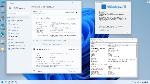







![Windows 11 PRO 24H2 [GX 20.04.24] (x64) (2024) (Rus)](https://i.imgur.com/wrjXgAf.png)
![Windows 10 Enterprise 2019 LTSC with Update [17763.5696] AIO 8in2 by adguard v24.04.10 (x86-x64) (2024) (Eng/Rus)](https://i.imgur.com/bnnIqOo.png)
![Windows 10 Enterprise 2021 LTSC with Update [19044.4291] AIO 12in2 by adguard v24.04.10 (x86-x64) (2024) (Eng/Rus)](https://i.imgur.com/yrx9oeW.png)



